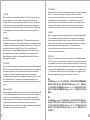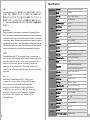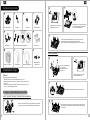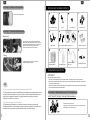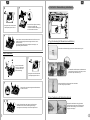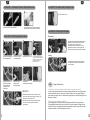Thermaltake Level 10 GT LCS 2.0 Installationsanleitung
- Kategorie
- Computergehäuse
- Typ
- Installationsanleitung
Seite wird geladen ...
Seite wird geladen ...
Seite wird geladen ...
Seite wird geladen ...

2-5 Step 5. Power on the system
2-6 Step 6. Schedule Maintenance
Turn on the PC power switch.
Please regular check for water level within the
water tank. If the liquid level is below the low level,
please follow the installation step 4 on manual to
refill the coolant.(We strongly recommend
checking the water level once a month.)
Tubing within the system must not be bent.
Replace tubing if necessary.
Q&A
Q:I'm running low on coolant.What's happening and what can I do?
Q:How often do I have to refill the system?
A:The performance coolant included with main unit contains water based material so it is
subject to natural evaporation. It is normal for the coolant to decrease depending on the
usage or surrounding environment. For best performance, we highly recommend
replacing the coolant every 6 month.
A:Depending on the usage or surrounding environment, we strongly recommend
checking the liquid level once a month to ensure optimal performance. If the liquid level is
below the low level, please follow the installation step 4 to refill the coolant.
Water Tank
Tubing
Komponentenüberprüfung
Installationsschritte
A
A
B
D
D
C
C
E
G
H
I
KJ
F
F
VORSICHT
Bitte achten Sie auf das Folgende:
1. Öffnen Sie nicht die Abdeckung des Flüssigkeitstanks, solange das System eingeschaltet ist.
2. Wenn Sie das Kühlmittel ersetzen möchten, öffnen Sie die Tankabdeckung 30 Minuten nachdem das
System abgeschaltet wurde.
3. Stellen Sie zusätzlich zum Befüllen mit dem ersten Kühlmittel sicher, dass sich das System jedes Mal
beim Nachfüllen des Kühlmittels abschaltet.
2-1 Schritt 1.Wasserblock auf CPU installieren
LGA775/LGA1155/LGA1156/LGA1366 Installation
1
Sichern Sie den Clip LGA775
(D)/LGA1155/LGA1156/LGA1366 Clip (F) auf der Basis des
CPU-Kühlers (A) mit Schraube (C).
or
Push-pin position
For LGA1155/1156
For LGA1366
CPU-Wasserblock x 1
Fett x1
Schrauben x4
LGA775 Clip x 2
AMD Clip x 2 LGA1155/LGA1156/LGA1366 Clip x 2 Schlauch-Clips x 8
1000 ccm
Kühlflüssigkeit x 1
Nachfüllflasche x 1
Wasserschlauch
400 cm x 1
Schnellanschluss x 2
EN DE
41
42

A
B
B
C
2
Bringen Sie eine dünne Schicht
Thermalpaste (B) die CPU auf.
Bringen Sie eine dünne Schicht
Thermalpaste (B) die CPU auf.
3
Lock
Belassen Sie die Sperrvorrichtung
von LGA775 Clip (D)/LGA
1155/LGA1156/LGA1366 Clip (F) in
der vorinstallierten Position.
4
Setzen Sie den montierten Wasserblock auf den Prozessor und
drücken Sie dann die Sperrvorrichtungen bis Sie ein "Klick"-
Geräusch hören.
Tipp: Drücken Sie diagonal auf die Sperrvorrichtungen, um
gleichmäßig Druck auszuüben.
AMD Installation
Sichern Sie den AMD
Clip (E) mit Schrauben
(C) auf der Basis des
Wasserblocks (A).
Platzieren Sie den zusammengebauten Wasserblock
auf dem Prozessor.
Richten Sie beide Seiten der Clips auf dem Zapfen des
Halterahmens aus, drehen Sie dann gleichzeitig im
Uhrzeigersinn, bis beide Clips fest auf den Zapfen sitzen.
1
2
3
4
E
A
A
B
A-Typ (Verbindung für Wasserblock und Kühler)
Führen Sie den Schlauch-Clip (G) durch den Wasserschlauch (J) ein.
Verbinden Sie den Schlauch zum Wasserblock
oder Kühler. Benutzen Sie eine Zange, um die
Schlauch-Clips festzuziehen (G).
1
2
3
Bitte ermitteln Sie die Länge selbst. Dann schneiden
Sie die Leitung entsprechend zu.
B-Typ (Verbindung für Schnellanschluss)
Bringen Sie den Schlauch-Clip (G) und den
Schnellanschluss (K) durch den Schlauch ein.
Benutzen Sie eine Zange, um den Schlauch-
Clip (G) zu befestigen.
2-2 Schritt 2. Wasserleitung installieren
DE DE
43
44

2-3 Schritt 3. Verbinden Sie den Schnellanschluss
2-4 Schritt 4. Kühlflüssigkeit einfüllen
Verbinden Sie den Schnellanschluss.
Verbinden Sie den 4-poligen Anschluss der
Pumpe und des Lüfters mit der Stromzufuhr.
1
2
1
2
3
4
5
9
7
6
8
Bitte stellen Sie sicher,
dass die Flüssigkeit
kontinuierlich und
reibungslos in der
Röhre fließt.
Schließen Sie die
Abdeckung des
Flüssigkeitstanks.
Einstellen der
Ventilatorgeschwindigkeit.
Schalten Sie den PC aus.
VORSICHT
1. Sollten sich Blasen in der Röhre bilden, können
Sie leicht mit dem Finger dagegen schnippen, bis
alle Blasen verschwunden sind.
2. Nach Abschluss der Installation überprüfen Sie
bitte, dass es keine abgeknickten Röhren
irgendwo gibt.
2-5 Schritt 5. Schalten Sie das System ein
2-6 6. WartungsterminplanSchritt
Schalten Sie den PC ein.
Überpüfen Sie regelmäßig den Wasserstand im
Wassertank. Wenn der Füllstand unter dem
unteren Niveau ist, folgen Sie bitte
Installationsschritt 4 im Handbuch, um das
Kühlmittel nachzufüllen. (Wir empfehlen die
Überprüfung der Wasserstand einmal im Monat.)
Die Schläuche innerhalb des Systems dürfen
nicht geknickt sein. Ersetzen Sie Schläuche
wenn notwendig.
Q&A
F: Ich habe nur noch wenig Kühlmittel. Was ist passiert und was kann ich tun?
F: Wie oft muss ich das System nachfüllen?
A: Das Leistungskühlmittel enthält auf Wasser basierendes Material; es unterliegt damit
natürlicher Verdampfung. Es ist normal für das Kühlmittel, dass es je nach Gebrauch
oder Umgebung weniger wird. Für beste Leistung empfehlen wir, die Kühlflüssigkeit alle 6
Monate zu ersetzen.
A: In Abhängigkeit vom Gebrauch oder der Umgebung empfehlen wir dringend, den
Flüssigkeitsstand einmal im Monat zu überprüfen, um eine optimale Leistung sicher zu
stellen. Sollte der Flüssigkeitsstand unter die untere Marke sinken, folgen Sie bitte dem
Installationsschritt 4, um Kühlflüssigkeit aufzufüllen.
Wassertank
Leitung
Öffnen Sie die Abdeckung
des Flüssigkeitstanks.
Füllen Sie den Tank
mit Kühlflüssigkeit.
Schalten Sie den PC ein.
Der Flüssigkeitsstand wird sich
verringern, nachdem das System
eingeschaltet wurde; füllen Sie
bitte weiter Kühlmittel ein,
bis der Tank voll ist.
(Fragen & Antworten)
DE DE
45
46
-
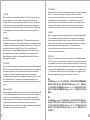 1
1
-
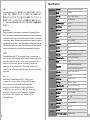 2
2
-
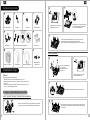 3
3
-
 4
4
-
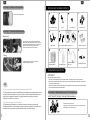 5
5
-
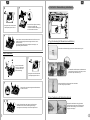 6
6
-
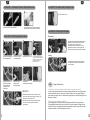 7
7
Thermaltake Level 10 GT LCS 2.0 Installationsanleitung
- Kategorie
- Computergehäuse
- Typ
- Installationsanleitung